Konieczne jest wykonywanie okresowych kopii zapasowych dowolnego systemu, zwłaszcza serwera, w celu utrzymania funkcjonalnej pracy infrastruktury IT.
Serwery działające jako maszyny wirtualne (VM) na hoście ESXi zapewniają dużą przewagę podczas tworzenia kopii zapasowych danych maszyn wirtualnych.
Dlatego posiadanie sprawnego hosta ESXi jest niezbędne do pomyślnego uruchomienia maszyny wirtualnej.
Aby zabezpieczyć się przed jakąkolwiek przyszłą katastrofą, wykonanie kopii zapasowej konfiguracji ESXi jest niezbędne, ponieważ można szybko przywrócić system do jego początkowej konfiguracji ESXi.
W tym poście pokażemy najlepsze sposoby wykonania kopii zapasowej konfiguracji hosta EXSi.
Jak wykonać kopię zapasową mojej maszyny wirtualnej ESXi?
1. Utwórz kopię zapasową ESXi za pomocą VMWare

VMWare to oprogramowanie do wirtualizacji i obliczeń numer jeden, które zmniejsza obciążenie serwera poprzez dystrybucję pracy serwera na różne fizyczne hosty.
VMWare jest używany głównie przez programistów, a także zwykłych administratorów systemów do testowania programów w piaskownicy przed zastosowaniem ich na komputerach fizycznych.
Ponadto za pomocą tej aplikacji można łatwo wykonać kopię zapasową konfiguracji hosta ESXi. Poniżej znajduje się kilka powodów, dla których warto wykonać kopię zapasową konfiguracji hosta ESXi przy użyciu oprogramowania VMWare.
- Jest szybki i niezawodny
- Zapewnia szybkość podczas tworzenia kopii zapasowych
- Umożliwia użytkownikom uruchamianie wielu instancji serwera wirtualnego.
- Masz pewność dobrej sieci i bezpieczeństwa.
- VMWare ma rozległy ekosystem.

VMware Workstation Pro
VMware Workstation Pro umożliwia łatwe tworzenie kopii zapasowych dowolnej maszyny wirtualnej ESXi za pomocą zaledwie kilku kliknięć myszą, więc sprawdź to! Bezpłatna wersja próbna Odwiedź stronę2. Utwórz kopię zapasową konfiguracji hosta ESXi za pomocą wiersza poleceń ESXi

- Połącz się ze swoim ESXi host przez SSH.
- Ponieważ konfiguracja ESXi jest automatycznie zapisywana w /bootblank/state.tgz plik, upewnij się, że bieżąca konfiguracja ESXi jest zapisana w plikach konfiguracyjnych ESXi, uruchom to polecenie;
vim-cmd hostsvc / firmware / sync_config - Uruchom to polecenie:
vim-cmd hostsvc / firmware / backup_config - Następnie wysyła łącze do pobrania pliku tgz archiwum z hosta ESXi.
Uwaga: Powinieneś wymienić gwiazdka z adresem IP hosta ESXi w łączu pobierania. Pobierz go z konsoli bezpośredniej ESXi lub wprowadzając polecenie.
- Szybko zlokalizuj kopię zapasową konfiguracji ESXi w / scratch / downloads katalogu, ponieważ nie pozostanie tam długo.
3. Utwórz kopię zapasową konfiguracji hosta ESXi za pomocą PowerCLI
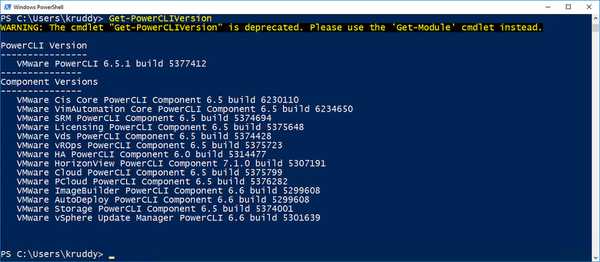
- Ściągnij i zainstaluj PowerCLI tutaj. Uruchom go jako administrator.
- Nawiąż połączenie z hostem za pomocą następującego polecenia:
Connect-VIServer 168,32.11 -hasło użytkownika root <ZxAzbd> - Uruchom Polecenie cmdlet Get-VMHostFirmware z c: \ esxi_backups folder jako miejsce docelowe:
Get-VMHostFirmware -vmhost 192.168.28.10 -BackupConfiguration -DestinationPath c: \ esxi_backups - Dane wejściowe to c: \ esxi_backups teczka.
- Znajdź plik konfiguracyjny hosta w powyższym folderze; to jest TGZ format pliku.
Uwaga: Zastąp adres 192.168.32.11 swoim hostem / adresem IP, a ZxAzbd swoim hasłem w kroku 2/3.
4. Utwórz kopię zapasową konfiguracji hosta ESXi za pomocą interfejsu wiersza polecenia vSphere

- Pobierz oba vSphere CLI tutaj i Perl tłumacz tutaj lub tutaj.
- Otwórz swoje Wiersz polecenia jako administrator
- Uruchom to polecenie:
cd \ Pliki programów (x86) \ VMware \ VMware vSphere CLI \ bin - Biegać:
vicfg-cfgbackup.pl -server = -username = root -s - Wprowadź hasło roota ESXi na żądanie.
Uwaga: Dowiedz się, jak uniknąć problemów z bibliotekami DLL w używanej wersji interpretera Perla.
Wszystkie powyższe metody tworzenia kopii zapasowych konfiguracji hosta ESXi będą działać.
Dlatego możesz wypróbować każdego, co jest dla Ciebie najprostsze.
Jeśli masz jakiekolwiek pytania dotyczące kopii zapasowych konfiguracji hosta ESXi, daj nam znać w komentarzach poniżej.
- oprogramowanie do tworzenia kopii zapasowych
 Friendoffriends
Friendoffriends
![Jak wykonać kopię zapasową konfiguracji hosta ESXi [Prosty przewodnik]](https://friend-of-friends.com/storage/img/images_7/how-to-back-up-esxi-host-configuration-[easy-guide]_4.jpg)


